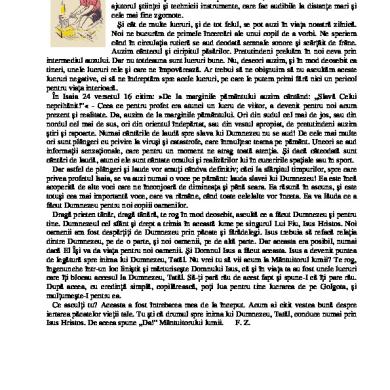* The preview only shows a few pages of manuals at random. You can get the complete content by filling out the form below.
Description
Elaborado por:Borja López Cabrera
Índice 1 Descripción del proyecto...................................................................................................................1 1.1Contenido....................................................................................................................................1 1.2Objetivo......................................................................................................................................1 2 Materiales..........................................................................................................................................1 2.1Hardware.....................................................................................................................................1 2.2Software......................................................................................................................................3 2.2.1¿Cuáles son los requisitos de hardware de SteamOS?.............................................................3 2.2.2¿Cómo instalo SteamOS?........................................................................................................3 2.2.3Instalación por defecto.............................................................................................................4 2.2.4 Instalación personalizada........................................................................................................4 3 Montaje..............................................................................................................................................5 4 Observaciones....................................................................................................................................7
1 Descripción del proyecto 1.1Contenido En este proyecto lo que vamos a aprender es a como hacernos nuestra propia consola con ayuda de los componentes de un ordenador 1.2Objetivo Enseñar de manera sencilla y interesante de hacer el proyecto y poder disfrutar de nuestra creación
2 Materiales Lo que utilizaremos son piezas de ordenador cuando más caro sea mejor 2.1Hardware Componentes Hardware que me gustaría *intel core i7-5960X 3GHZ BOX
1.119,00 €
*MSI X99S GAMING 9 ACK
459,00 €
*g.skill ripjaws 4black ddr4 3000 PC4-24000 715,00 € Thermaltake water 3.0 ultimate
143,00 €
g.skill PHOENIX BLADE SSD 480 PCI-E
699,00 €
G.SKILL PHOENIX BLADE SSD 480GB PCI-E
699,00 €
NZXT PHANTOM 630 WINDOW EDITION BLANCA
182,00 €
CORSAIR AX1200I 1200W 80 PLUS PLATINUM
363,00 €
MSI GEFORCE GTX 980 TWIN FROZR VOV 4GB GDDR5
609,00 €
ASUS XONAR ESSENCE STX PCI EXPRESS
153,00 €
SHARKOON SATA QUICKPORT INTERN MULTI
35.95€
1
ASUS BW-16D1HT GRABADORA DVD/BLUE-RAY
79,00 €
LG31MU97-B 31”LED IPS ULTRAHD4K
1.279,00 €
CORSAIR K70 TECLADO MECANICO GAMINS RETROILUMINADO
200,00 €
MAD CATZ OFFICE R A T WIRELESS MOUSE NEGRO
85,00 €
AVERMEDIA AVERTV H727HD CAPTURE 74,00 € ASUS USB-AC56 ADAPTADPR USB 3.0WIRELESS
62,00 €
HP WINDOWS SERVER 2012 R2 FUNDATION ROK
209,00 €
SONOS CONNECT:AMP
445,00 €
Precio total
7.639,90 €
Hardware optimo INTEL CORE I5 4690 3.5 GHZ BOX
229,00 €
GIGABYTE GA-H81N-S2H
59,00 €
CORSAIR VALUE SELECT DDR3 1333 8GB 2X4GB CL9
70,00 €
Cooler Master Hyper TX3 EVO CPU COOLER
19.95€
SEAGATE BARRACUDA 7200 14 1TB SATA3 RECERTIFIED
39.95€
AEROCOOL STRIKE ONE ARMY
50,00 €
AEROCOOL STRIKE-X POWER 500W
54,00 €
ASUS GEFORCE GT720 SILENT 2GB GDDR3
61,00 €
APPROX TARJETA DE SONIDO PCIE5.1
19.75€
LG CH24NSC0 GRABADORA DVD 24X NEGRA
16.95€
ACER V206HQLAB 19.5 LED
79.95€
COOLER MASTER CM STORM OCTANE TECLADO + RATON
44,00 €
CONCEPTRONIC DANCING ALTAVOZ AGUA NEGRO
19.95€
ASUS PCE-N15 WIFI 11N 300 MBPS
21,00 €
2
PERIL BAJO TOTAL
785.5€
2.2Software El sistema operativo que utilizare sera SteamOS y Windows 7 SteamOS 0.00€ Windows 7 Proffesional 64 Bits 107,00 € Emuladores para Windows: -Origin (Plataforma de Microsoft) -Visualboy (Emulador Gameboy,Gameboy Advance) -DesMuMe (Emulador Nintendo DS -EPSX (Emulador PlayStation 1) -PPSSPP (Emulador PlayStationPortable) -NullDC (Emulador Dreamcast) -EPSX2 (Emulador PlayStation2) -Project64 (Emulador Nintendo 64) -Fusion (Emulador Sega Genesis) -Xeon (Emulador Xbox) -MAME (Emulador arcades) -Stella (Emulador Atari 2600) -Atari800Win plus (Emulador Atari 5200) -ProSysten (Emulador Atari 7800) 2.2.1¿Cuáles son los requisitos de hardware de SteamOS? Procesador: Intel o AMD de 64 bits Memoria: 4 GB o más de RAM Disco duro: 500 GB o más de espacio libre Gráficos: Tarjeta gráfica NVIDIA Tarjeta gráfica AMD (RADEON 8500 o superior) Gráfica Intel Adicional: Compatibilidad con arranque UEFI Puerto USB para la instalación 2.2.2¿Cómo instalo SteamOS? Hay dos métodos de instalación distintos para SteamOS. El recomendado es el método de instalación por defecto, que consiste en una imagen preconfigurada creada con 3
CloneZilla. El otro método emplea el instalador de Debian, el cual permite la personalización tras un paso de instalación automatizado. Por favor, elige uno de estos dos métodos aquí abajo. ADVERTENCIA: Ambos métodos de instalación eliminarán todo el contenido del equipo. 2.2.3Instalación por defecto Tendrás que crear una memoria USB de recuperación del sistema SteamOS para llevar a cabo esta instalación. La imagen proporcionada aquí requiere como mínimo un disco de 1 TB. 1. Descargar la instalación por defecto de la beta de SteamOS 2. Formatea una memoria USB de 4 GB o más mediante el sistema de archivos FAT32. Utiliza como nombre de partición "SYSRESTORE". 3. Descomprime el contenido de SteamOSImage.zip a esta memoria USB para crear la memoria USB de recuperación del sistema. 4. Introduce la memoria USB de recuperación del sistema en el equipo elegido. Enciéndalo y dile a la BIOS que arranque desde la memoria USB. (Normalmente teclas como F8, F11, or F12 abrirán el menú de arranque de la BIOS). 5. Asegúrate de que seleccionas la entrada UEFI, podría ser algo como "UEFI: Patriot Memory PMAP". Si no hay entrada UEFI, puedes necesitar habilitar el soporte UEFI en la configuración de la BIOS. 6. Selecciona "Restore Entire Disk" en el menú del GRUB. 7. Una vez completado se apagará. Enciende el dispositivo para iniciar tu SteamOS recién restaurado. 2.2.4 Instalación personalizada El segundo método se basa en el instalador de Debian. Requiere pasos de configuración adicionales, pero funciona con un disco más pequeño: 1. Descargar la instalación personalizada de la beta de SteamOS 2. Descomprime el archivo SteamOS.zip a una memoria USB vacía, formateada en FAT32. 3. Introduce la memoria USB en el equipo elegido. Enciéndalo y dile a la BIOS que arranque desde la memoria USB. (Normalmente teclas como F8, F11, or F12 abrirán el menú de arranque de la BIOS). 4. Asegúrate de que seleccionas la entrada UEFI, podría ser algo como "UEFI: Patriot Memory PMAP". Si no hay entrada UEFI, puedes necesitar habilitar el soporte UEFI en la configuración de la BIOS. 5. Selecciona "Automated install" del menú. 6. El resto de la instalación es desatendida, reparticionará el disco e instalará SteamOS. 7. Cuando la instalación se haya completado, el sistema se reiniciará y automáticamente se instalará Steam. En este punto se necesita una conexión a Internet Si tienes conexión a Internet, Steam se instalará automáticamente. Si no 4
tienes una conexión a Internet (por ejemplo, si necesitas conectarte a un punto de acceso WIFI) una ventana emergente te lo indicará. Cierra la ventana y aparecerá la ventana de configuración de redes donde podrás configurar tu red. Una vez que estés conectado a Internet, cierra esta ventana y Steam se instalará automáticamente. 8. Después de que Steam acabe de instalarse, tu sistema se reiniciará automáticamente y creará una copia de seguridad de la partición del sistema. 9. Cuando la copia de seguridad se complete, selecciona "reboot" para iniciar tu recién instalado SteamOS.
3 Montaje 3.1 Antes de montar Recomiendo lo siguiente: guardar todos los CDS de drivers en un sitio seguro y a mano (quizá los necesitemos y por ello tenerlos a nuestro alcance).Nunca tiremos nada, por varias razones: por si algo no funciona correctamente, por si lo queremos cambiar por otra cosa distinta, y por último e importante porque las cajas de componentes de ordenador (exceptuando las de monitor, impresora, escáner y la caja metálica son de vital de importancia y no se deben de perder.) no ocupan casi nada y de paso nos pueden servir para guardar otras cosas. Buscaremos un lugar iluminado en donde vamos a hacer el montaje. MUY IMPORTANTE: No conectes nada externo, especialmente el CABLE DE CORRIENTE hasta que no esté la caja principal y todas sus piezas perfectamente montadas. Una vez todo conectado, es hora de enchufar monitor, ratón, impresora, etc etc; y por último el cable de corriente de la fuente de alimentación de la caja. 3.2Instalar Placa Base Sacamos la placa base del embalaje y la ponemos sobre una superficie totalmente aislante, recomendablemente encima de su propia caja de cartón o de una revista. Echamos un vistazo, es un momento recomendable de leer el manual. Nos dispondremos a configurar los primeros jumpers (en caso que los haya). Abriremos la torre o la caja de sobremesa que hemos comprado, que normalmente lleva los tornillos detrás, retirando la carcasa hacia atrás, en el caso de la torre o hacia delante en el caso de la sobremesa. 3.3 Montaje y configuración de las unidades Una vez montada la placa base en la caja, nos dispondremos a montar las unidades en los huecos delanteros. Tendrás que quitar el plástico del frontal de la caja y quizás una chapa fijada a la caja por unos puntos de soldadura.
5
Para montar el CD-ROM, grabadora o DVD buscaremos uno de los huecos de 5,25 '', lo haremos coincidir con los huecos para los tornillos de cada lateral y lo atornillaremos (recomendamos poner los 8 tornillos para transmitir las vibraciones a la caja y que en ésta se disipen, 4 tornillos en cada lado). Hay que ponerlo de forma que quede al nivel del frontal de la caja una vez montado 3.4 Cableado si no te confundas. Se conecta de dos formas. Atento en esta parte del proceso es ATX 20 pines, habrá sólo un conector con una garra que se engancha al zócalo para dejar el conector bien encajado. También tiene sólo una posición. Si es ATX 24 pines, que es lo que se ve desde el año 2004, será de manera análoga al anterior pero has de cerciorarte que la fuente de alimentación dispone de este conector, no del antiguo de sólo 20 pines. En las placas ATX no hace falta, ya que vienen integrados en la placa base. Para las placas Baby AT, tendrás que atornillar en los huecos para las tarjetas las chapas con conectores que te venían con la placa. El cable de los conectores deberás conectarlo al lugar adecuado de la placa base (el manual o un simple texto escrito en la propia placa te lo dirá). Recuerda prestar atención al cable rojo, que es el pin 1. Hazlo coincidir con el pin 1 del conector de la placa. En caso de querer conectar en una placa moderna puertos adicionales USB, Firewire, Serial ATA o los conectores de joystick y/o entradas digitales de la tarjeta de sonido, deberemos atornillarlos de manera análoga a lo anterior y en la conexión a la placa base leer el manual, ya que cada fabricante coloca los conectores en un sitio. NOTA: Mucho cuidado con confundir conectores USB con los Firewire, pueden dañar tu placa base. 3.5 Tarjetas de expansión la tarjeta gráfica PCI hay que montarla en el primer slot (ranura) PCI, donde se alcanza la máxima velocidad. Después pondremos las tarjetas Wi-Fi 3.6 Acabado Una vez finalizado cerramos la caja/torre conectamos los cables correspondientes a la corriente y encendemos el ordenador.
6
4 Observaciones Hoy en día se requiere que los ordenadores tengan potencial porque ocupan mucho espacio. Recomiendo que para hacer esto el ordenador sea minimamente bueno y que sus prestaciones a largo plazo no pasen factura (sobre todo a la hora de emular y simular una consola casera).
7